Blog
Jesienna fotografia – perfekcyjna edycja w Adobe Lightroom
- 2025-01-31
- Posted by: fotomix
- Category: Adobe Lightroom Lightroom - Darmowy Preset Zmiana kolorystyki zdjęć
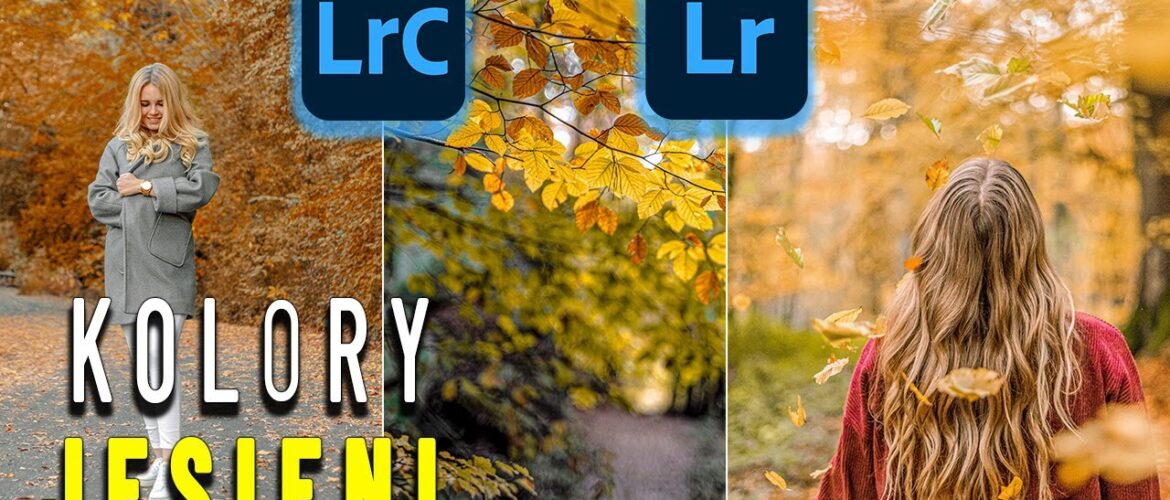
Jesienna fotografia to doskonały temat dla miłośników pięknych, ciepłych barw. Jeśli Twoje zdjęcia nie oddają w pełni magii tej pory roku, Adobe Lightroom pozwoli Ci to naprawić! W tym poradniku pokażę Ci, jak krok po kroku edytować zdjęcia jesienne, by wyglądały profesjonalnie i zachwycały głębią kolorów.
Dlaczego warto edytować jesienne zdjęcia?
Jesień to czas pełen intensywnych barw – złotych liści, pomarańczowego światła i mglistych poranków. Jednak często surowe zdjęcia nie oddają pełni tych kolorów. Odpowiednia edycja w Adobe Lightroom pozwala:
✅ Podkreślić ciepłe barwy liści i słońca
✅ Usunąć zimne, niechciane odcienie
✅ Poprawić kontrast i nasycenie kolorów
✅ Wydobyć detale z cieni i jasnych obszarów
Jak edytować jesienne zdjęcia w Lightroom Classic?
1. Rozpocznij od zakładki “Basic”
W Lightroom Classic pierwszym krokiem jest praca na podstawowych suwakach:
- Zmniejsz kontrast – ustaw na około -80, aby zmiękczyć obraz.
- Podnieś cienie (Shadows) – do około +21, by wydobyć detale.
- Zwiększ vibrance – na poziom 50-60, by podkreślić ciepłe barwy.
- Dodaj saturację – ustaw około +22, ale z umiarem, by nie przesadzić.
2. Użyj Color Grading dla perfekcyjnych barw
- Wybierz tony średnie i ustaw barwę na 85, a saturację na 17.
- W sekcji Blending ustaw wartość na 28, a Balans na 55.
3. Dopasuj kolory w panelu HSL
Aby uzyskać naturalny efekt:
- Obniż odcień zieleni (Hue) na -100 – dzięki temu zieleń nie będzie dominować.
- Zmniejsz saturację niebieskiego na około -69 – pozwoli to uniknąć niepożądanych odcieni.
Po tych zmianach Twoja jesienna fotografia zyska głębię i piękne, naturalne kolory.
Jak edytować jesienne zdjęcia w Lightroom Mobile?
W mobilnej wersji Lightrooma kroki są podobne, choć interfejs wygląda nieco inaczej.
1. Podstawowa korekta
W zakładce Światło (Light):
- Kontrast zmniejsz do -80
- Cienie (Shadows) zwiększ na +22
- Podświetlenia (Highlights) delikatnie zmniejsz
W zakładce Kolory (Color):
- Jaskrawość (Vibrance) ustaw na 73
- Nasycenie (Saturation) na 28
2. Gradacja kolorów
- W tonach średnich ustaw barwę na 85, a nasycenie na 17
- Balans kolorów na 54 dla bardziej ciepłego efektu
3. Ostatnie poprawki – tekstura i przejrzystość
Aby zdjęcie wyglądało profesjonalnie, dodaj delikatnie:
- Teksturę (Texture) +25
- Przejrzystość (Clarity) +23
Zobacz cały tutorial w moim filmie na YouTube:
Po wprowadzeniu tych zmian Twoje jesienne zdjęcia będą wyglądać spektakularnie! Ciepłe barwy zostaną podkreślone, a cała scena nabierze profesjonalnego charakteru.
Jesienna fotografia ma ogromny potencjał, ale bez odpowiedniej edycji może wydawać się płaska i nijaka. Adobe Lightroom pozwala uzyskać niesamowite efekty, które podkreślą magię tej pory roku.
Jeśli chociaż trochę zainteresował Cię film Jesienna fotografia w Lightroom to zapraszam na mój kanał na Youtube @Fotomixpl. Zachęcam do obejrzenia innych moich filmów dotyczących nie tylko Lightrooma. Na kanale znajdziesz szkolenia z Photoshopa, After Effects, Premiere Pro jak również z fotografii.
Lista serii szkoleń, które możesz obejrzeć na mojej stronie:
- Szkolenia z Adobe Photoshop
- Szkolenia z Adobe Lightroom i Adobe Lightroom Classic
- Szkolenia z Adobe After Effects
- Szkolenia z Premiere Pro
- Edycja Zdjęć Krajobrazowych
- Foto Spacer
Podobne Posty:

Efekt podczerwieni w Lightroomie – nie uwierzysz, jak łatwo!

Zarządzaj presetami Lightroom – jak usuwać znaki wodne i metadane?

Jak zrobić zorzę polarną w Photoshopie - Twórz magiczne zdjęcia

Lightroom Classic dla początkujących – jak edytować zdjęcia ślubne

Sekret edycji zdjęć: Jak skopiować preset z JPG

Preset do Lightrooma: sekret profesjonalnych zdjęć ślubnych!






